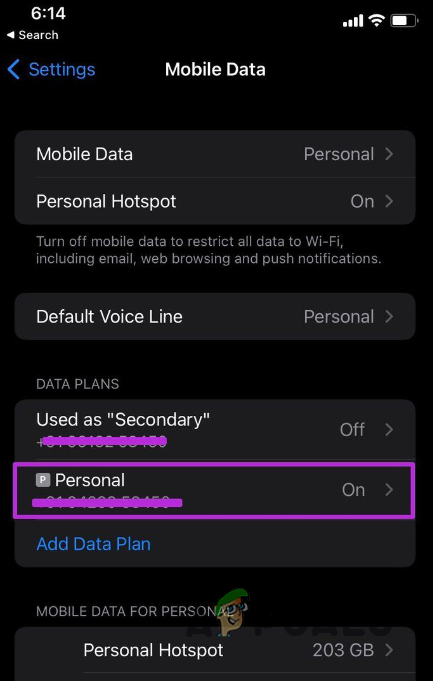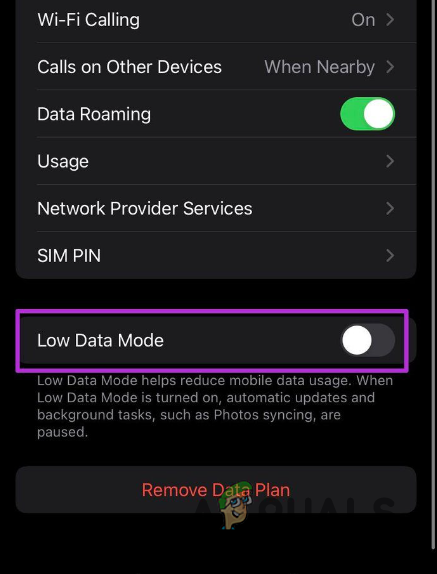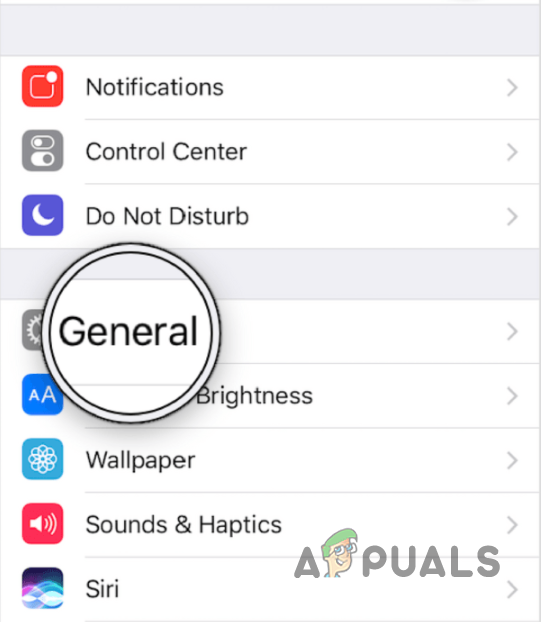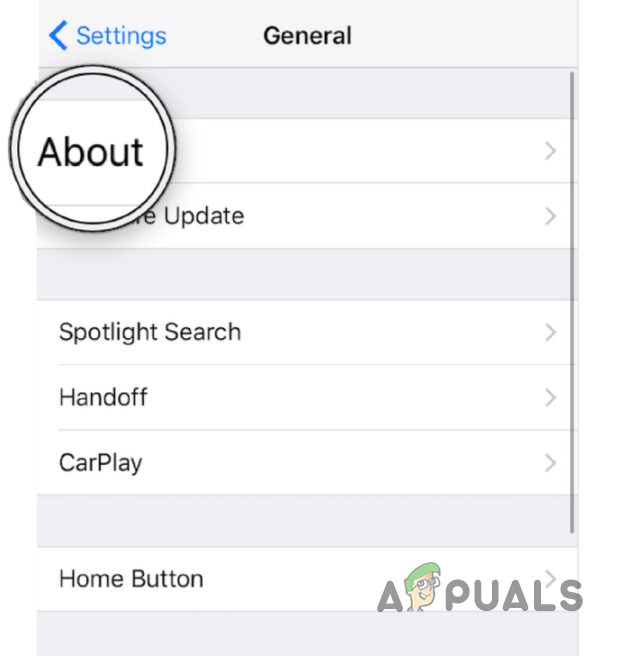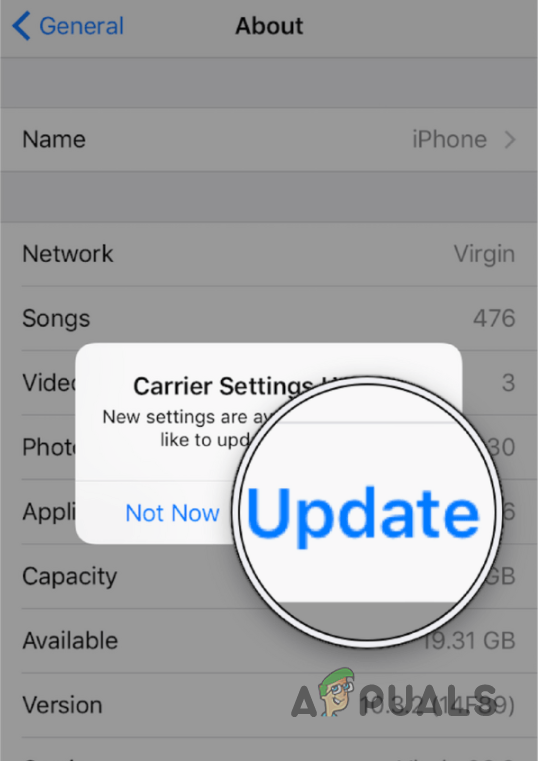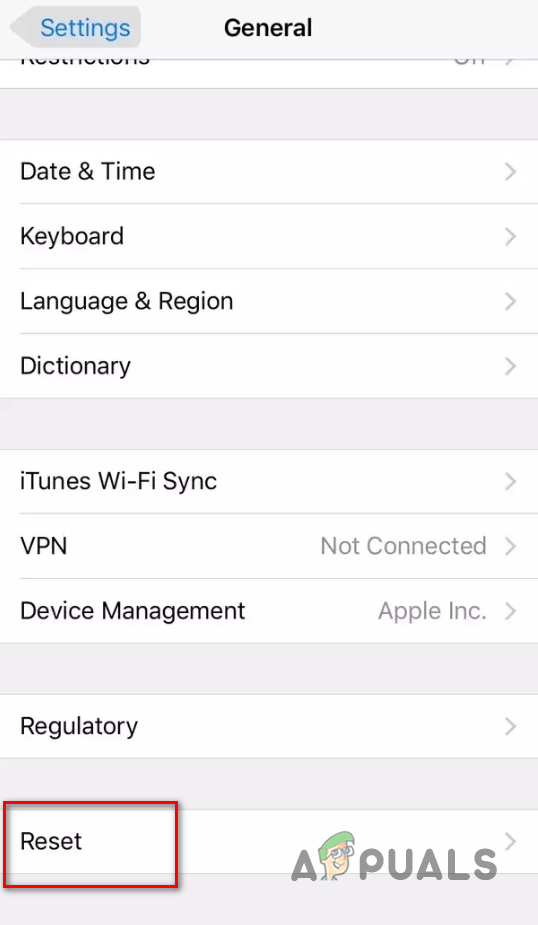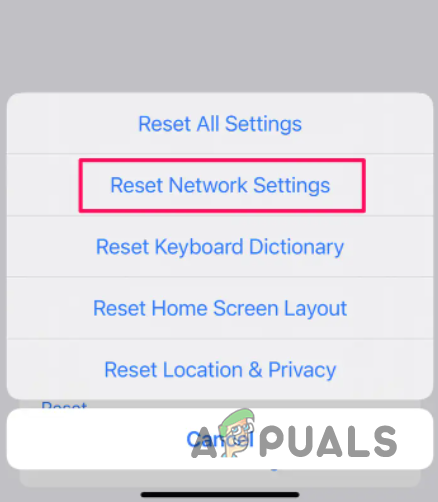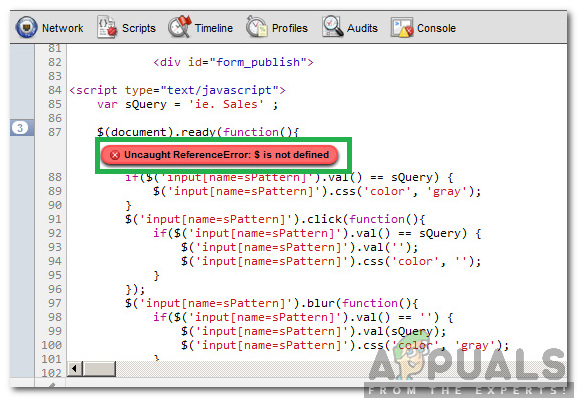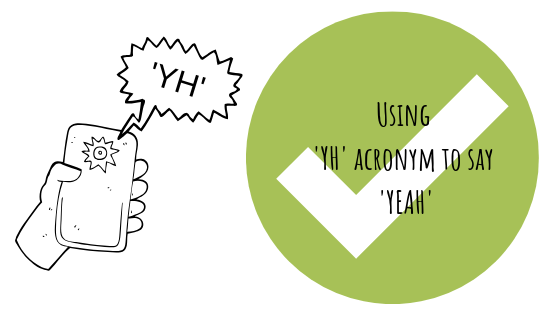Точка доступа iPhone продолжает отключаться? Вот как это исправить
Когда точка доступа вашего iPhone продолжает отключаться, обычно это может быть связано с рядом причин. Это может включать в себя режим низкого объема данных, который представляет собой функцию, позволяющую сократить использование ваших мобильных данных за счет отключения определенных фоновых задач. Кроме того, служба вашего оператора также иногда может быть виновником таких сценариев. Несмотря на это, в этой статье мы покажем вам, как решить рассматриваемую проблему с помощью нескольких методов, поэтому просто следуйте им.
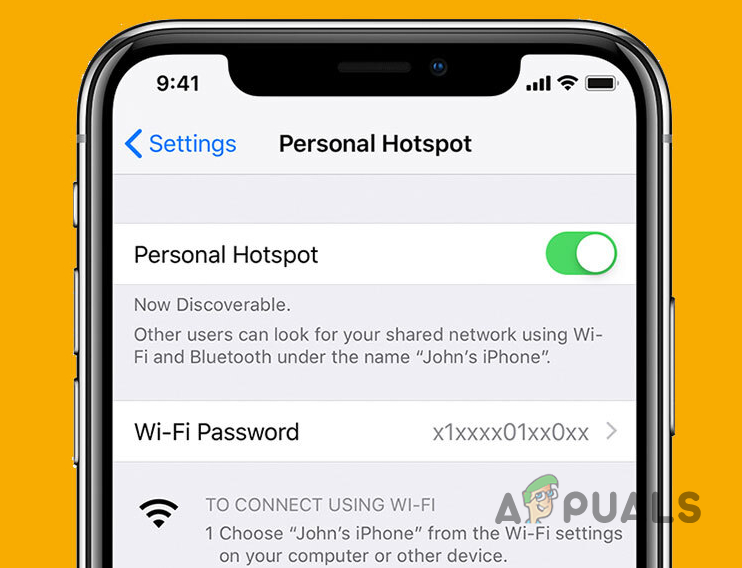
Программы для Windows, мобильные приложения, игры - ВСЁ БЕСПЛАТНО, в нашем закрытом телеграмм канале - Подписывайтесь:)
Как оказалось, включение точки доступа на вашем устройстве позволяет ему стать модемом для других интернет-устройств поблизости, которые могут подключаться к вашему телефону для доступа в Интернет. Это остается до тех пор, пока точка доступа включена, поскольку ее отключение отключает эту функцию. Теперь, если у вас возникли проблемы при использовании общего Интернета, это может указывать на проблему с точкой доступа телефона или даже с устройством, которое к нему подключено в некоторых сценариях.
Поэтому, чтобы выяснить основную причину рассматриваемой проблемы, необходимо выполнить ряд шагов, прежде чем приступать к различным методам, о которых мы упомянем позже. С учетом сказанного, давайте начнем.
- Убедитесь, что вы находитесь в пределах досягаемости. Первое, что вы должны сделать, когда у вас возникнет эта проблема, — это убедиться, что телефон, к которому вы подключаетесь, находится рядом с вами. Как оказалось, есть определенный диапазон, в котором вы можете использовать точку доступа без каких-либо проблем, и чтобы устранить этот фактор, мы рекомендуем использовать точку доступа прямо рядом с устройством.
- Попробуйте другое устройство. Еще один шаг по устранению неполадок, который мы рекомендуем, — это попробовать точку доступа на другом устройстве, чтобы увидеть, сохраняется ли проблема и там. В этом случае будет очевидно, что проблема действительно связана с точкой доступа, а не с устройством, на котором вы пытаетесь ее использовать.
- Просмотрите Интернет на устройстве точки доступа. Возможно, причина, по которой вы не можете использовать точку доступа, связана с проблемой ограничения данных. Если вы используете план с определенным ограничением данных, мы рекомендуем попробовать выйти в Интернет на устройстве с точкой доступа, чтобы увидеть, работает ли Интернет вообще. Если это не так, вы поймете, что проблема связана с отсутствием мобильных данных.
- Перезагрузите устройство и установите обновления. Наконец, прежде чем переходить к приведенным ниже решениям, убедитесь, что вы перезагрузили оба устройства, а также установили все доступные обновления программного обеспечения. После того, как вы это сделаете и у вас все еще возникнет проблема, следуйте приведенным ниже методам.
1. Отключите режим низкого объема данных
Первое, что нужно сделать при возникновении этой проблемы, — отключить режим низкого объема данных на вашем iPhone. Если вы не в курсе, Low Data Mode — это функция, которая позволяет вам ограничить использование мобильных данных, исключив фоновые задачи, которые могут включать точки доступа, приложения, работающие в фоновом режиме, и многое другое.
Отключить режим низкого уровня данных довольно просто и понятно. Следуйте инструкциям, приведенным ниже, чтобы сделать это:
- Прежде всего, откройте приложение «Настройки» на своем iPhone.
- В меню «Настройки» перейдите к «Мобильные данные», а затем выберите свою SIM-карту с тарифным планом.

- Сделав это, спуститесь немного вниз, чтобы найти параметр Low Data Mode.

- Коснитесь ползунка рядом с ним, чтобы отключить его.
- После этого перезапустите точку доступа и посмотрите, сохраняется ли проблема.
2. Обновление службы оператора
Если вы еще не знаете, точка доступа — это, по сути, услуга вашего оператора. Почти все операторы предоставляют эту услугу, но это также может зависеть от используемого вами плана. Если все это подтвердится, вы можете попробовать обновить службу оператора связи, чтобы посмотреть, решит ли это проблему. Такая проблема может быть вызвана проблемой со службой оператора связи, которая могла быть решена в выпущенном ими обновлении.
Чтобы обновить услугу оператора связи, следуйте инструкциям, приведенным ниже:
- Начните с открытия приложения «Настройки» на вашем устройстве.
- Когда приложение «Настройки» открыто, нажмите на предоставленную опцию «Общие».

- Затем перейдите в раздел «О программе», нажав указанную опцию.

- Там, если доступно обновление, на вашем экране появится всплывающее окно. Просто нажмите на него и следуйте инструкциям на экране.

- Как только вы это сделаете, вам придется перезагрузить устройство.
- После загрузки устройства проверьте, исчезла ли проблема.
3. Сбросить настройки сети
Если до сих пор ничего не сработало, вы можете попробовать сбросить настройки сети на своем устройстве, чтобы посмотреть, решит ли это проблему. Сброс настроек сети избавит вас от всех сетей Wi-Fi, к которым вы были подключены, и вам нужно будет снова ввести пароль для подключения к этим сетям. В дополнение к этому будут сброшены ваши настройки VPN, прокси или другие сетевые настройки. Это, очевидно, также включает в себя горячие точки.
Это может быть очень полезно в таких ситуациях и часто решает проблему. Процедура также довольно проста. Следуйте приведенным ниже инструкциям, чтобы сбросить настройки сети:
- Прежде всего, откройте приложение «Настройки».
- Оказавшись там, идите к генералу.
- В меню «Общие» коснитесь предоставленной опции «Сброс».

- Там нажмите на опцию «Сбросить настройки сети», а затем подтвердите действие в последующем запросе.

- Сделав это, дождитесь его завершения. После этого ваша проблема должна исчезнуть.
Программы для Windows, мобильные приложения, игры - ВСЁ БЕСПЛАТНО, в нашем закрытом телеграмм канале - Подписывайтесь:)